Obsah
- 1 5 způsobů, jak zjistit heslo vaší Wi-Fi sítě
- 2 Leliku, všechno je pryč! Co dělat, když jste zapomněli heslo Wi-Fi
- 3 3 způsob, jak problém vyřešit sami
- 4 Několik dalších způsobů, jak obnovit heslo Wi-Fi
- 5 Jak zjistit heslo Wi-Fi v počítači
- 6 1. Zkontrolujte své uložené Wi-Fi síť na počítači
- 7 2. Použijte příkazový řádek
- 8 Jak zjistit své heslo wifi přes telefon
- 9 1. Zkontrolujte nastavení Wi-Fi na vašem telefonu
- 10 2. K ovládání použijte aplikaci Wi-Fi hesla
- 11 3. Připojte se k routeru přes webové rozhraní
- 12 Jak získat heslo z routeru
- 13 Použijte standardní přihlašovací údaje routeru
- 14 Jak zobrazit heslo pomocí programů třetích stran
- 15 1. WirelessKeyView
- 16 2. WiFi Heslo Odhalení
- 17 3. router Heslo Kracker
- 18 4. Cain a Abel
5 způsobů, jak zjistit heslo vaší Wi-Fi sítě
Leliku, všechno je pryč! Co dělat, když jste zapomněli heslo Wi-Fi

Zkusili jste se připojit k Wi-Fi, ale zjistili jste, že si vůbec nepamatujete své heslo? Není třeba panikařit! V tomto článku se podíváme na několik jednoduchých metod, které vám pomohou obnovit přístup Wi-Fi i při problémech s pamětí. Ne, neuchýlíme se k hypnóze. Jak tedy zjistit heslo pro wifi?

3 způsob, jak problém vyřešit sami
Nejprve si uchopte router v doslovném slova smyslu. Na zadní nebo boční straně zařízení bývá nálepka nebo plastový kryt s informacemi o síti včetně hesla. Zkontrolujte tyto informace, můžete na nich najít zapomenuté heslo. Ale musíte uznat, že by to bylo příliš jednoduché! A nehledáme jednoduché cesty.
Pokud máte zařízení, ke kterému jste se již připojili Wi-Fi a pamatuje si heslo, můžete obnovit data na jiném zařízení připojením přes dříve synchronizovaný účet. Pokud například používáte účet Google na vašem smartphonu Android, heslo od Wi-Fi lze obnovit s připojeným účtem Google na jiném zařízení.
Pokud nemůžete heslo najít nebo nemáte přístup k zařízení, kde bylo uloženo, můžete zkusit resetovat heslo na samotném routeru. Chcete-li to provést, vyhledejte „Reset“ nebo „resetovat“ K vymazání paměti budete potřebovat ostré a tenké tlačítko nebo špendlík. Stiskněte a podržte tlačítko přibližně po dobu 10 sekundy Tím se resetuje nastavení routeru a heslo se vrátí na standardní hodnotu uvedenou na nálepce, na kterou jsme se podívali na samém začátku. Upozorňujeme, že po resetování všech dat routeru ztratíte všechna uživatelská nastavení.
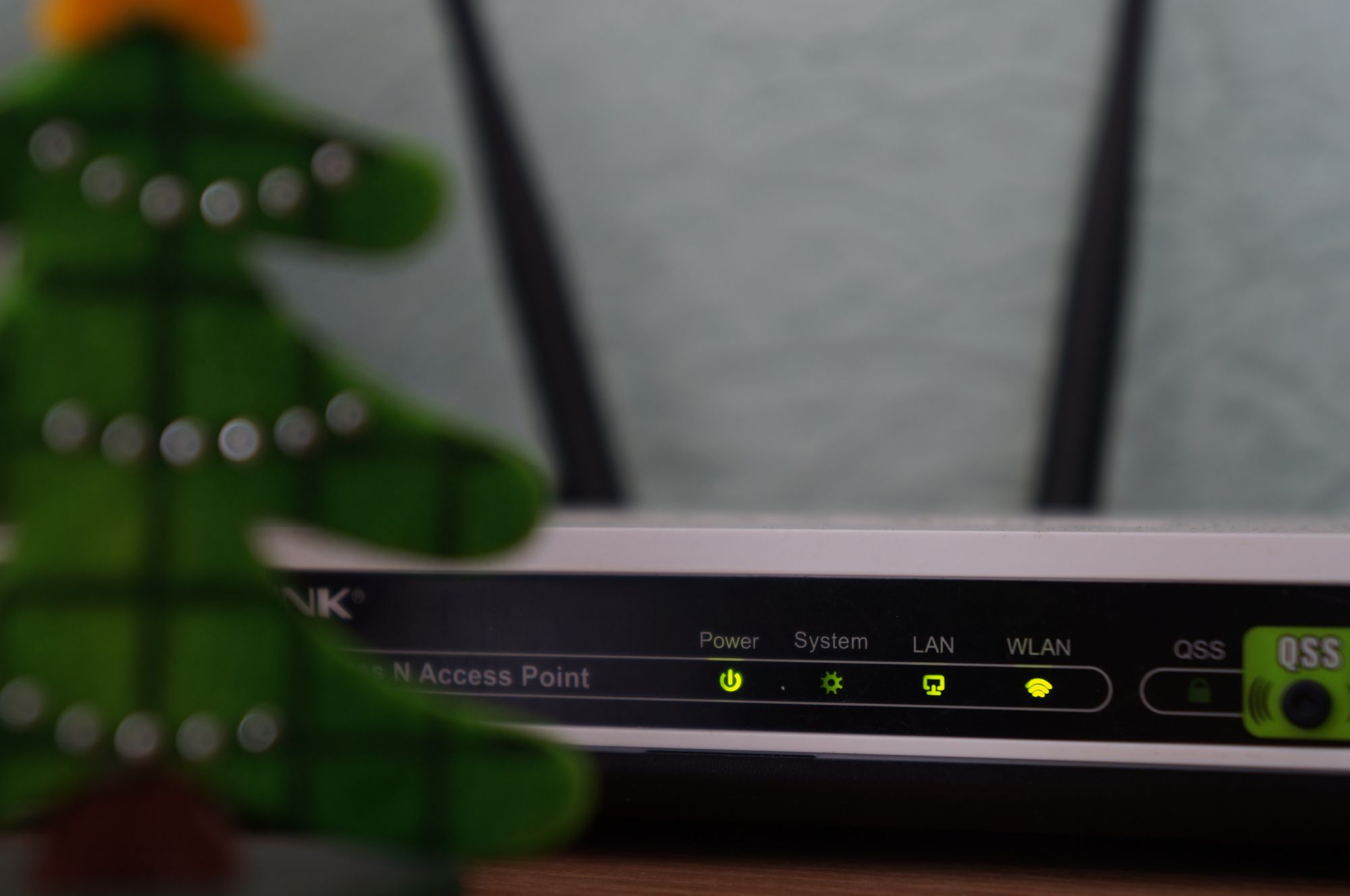
Několik dalších způsobů, jak obnovit heslo Wi-Fi
Pokud se vám nedaří obnovit heslo pomocí výše uvedených metod, kontaktujte svého poskytovatele internetových služeb. Není to samozřejmě žádný kouzelník, ale může vám poskytnout heslo nebo vám ho pomoci resetovat. To bude pravděpodobně vyžadovat ověření vaší identity a poskytnutí informací o vašem účtu.
Kromě toho můžete k prolomení hesel použít speciální software Wi-Fi. Pamatujte však, že se jedná o nezákonné jednání ve vztahu k síti někoho jiného. Kromě toho může být použití takového softwaru obtížné a vyžaduje znalosti programování. Je důležité si to zapamatovat, když se pokoušíte prolomit nebo obnovit vaše heslo Wi-Fi Je důležité dodržovat zákony a etické zásady. Vždy respektujte majetek ostatních a používejte internet v souladu s pravidly.
Co je WI-FI a jak to funguje Wi-Fi – co to je, jak funguje bezdrátová síť a jak ji správně používat
Wi-Fi, termín, který se stal synonymem pro bezdrátový internet, je v našem digitálním světě klíčovou technologií. V domácnostech, kavárnách, na letištích Wi-Fi umožňuje připojení k internetu bez použití fyzických kabelů. Ale co to je Wi-Fi a jak to funguje? V tomto článku se podrobně podíváme na všechny jemnosti Wi-Fi, její historii a význam v moderním světě
Jak zjistit heslo Wi-Fi v počítači
Dále vám řekneme o několika metodách, které vám pomohou najít zapomenuté heslo. Wi-Fi na vašem osobním počítači.
1. Zkontrolujte své uložené Wi-Fi síť na počítači
Pokud jste se již dříve připojili k Wi-Fi sítě pomocí vašeho PC, pak na něm byly pravděpodobně uloženy informace o hesle. Chcete-li zkontrolovat uložené sítě, přejděte do nabídky Nastavení sítě a internetu a vyberteWi-Fi“ Poté vyhledejte „Změnit nastavení adaptéru“ Wi-Fi“ a klikněte na něj. V okně, které se zobrazí, najděte svůj Wi-Fi sítě, klikněte pravým tlačítkem a vyberte Vlastnosti. Na záložce „Zabezpečení“ můžete vidět a zkopírovat heslo.
2. Použijte příkazový řádek
Pokud dříve uložené heslo není k dispozici, můžete heslo najít pomocí příkazového řádku v počítači.
— Stiskněte kombinaci kláves “Vyhrát + R“ otevřete okno Spustit.
— Zadejte „cmd„a stiskněte“vstoupit“ pro otevření příkazového řádku.
– Zadejte příkaz „netsh wlan show profily„a zobrazí se seznam všech uložených Wi-Fi profily.
— Vyberte jméno Wi-Fi síť, jejíž heslo chcete znát, a zadejte příkaz “netsh wlan show profil název= název sítě klíč=jasný“ Nahraďte „název sítě“ názvem vybrané sítě.
— Heslo se zobrazí v části „Klíč obsahu“. Wi-Fi.

Jak zjistit své heslo wifi přes telefon
Nyní se podívejme na několik metod, které vám pomohou najít zapomenuté heslo. Wi-Fi pomocí svého mobilního telefonu.
1. Zkontrolujte nastavení Wi-Fi na vašem telefonu
Ve většině případů může váš telefon ukládat hesla z Wi-Fi sítě, ke kterým jste se dříve připojili. Chcete-li zkontrolovat uložená hesla v telefonu, přejděte do Nastavení a vyhledejte „Wi-Fi“ V této sekci byste měli vidět seznam všech dostupných Wi-Fi sítí, ke kterým byl váš telefon dříve připojen. Najděte síť, ve které jste zapomněli heslo, a klikněte na ni. Zobrazí se okno s podrobnými informacemi o síti, včetně hesla.
2. K ovládání použijte aplikaci Wi-Fi hesla
Existují různé aplikace pro mobilní zařízení, které vám pomohou najít zapomenuté heslo. Wi-Fi sítí. Například, „Wi-Fi Klíč Obnova“ pro Android a „Wi-Fi Heslo“ pro iOS. Nainstalujte si jednu z těchto aplikací z příslušného obchodu s aplikacemi, spusťte ji a vyhledejte seznam uložených hesel Wi-Fi sítě ve vašem telefonu.
3. Připojte se k routeru přes webové rozhraní
Pokud máte přístup k administrativnímu rozhraní routeru, můžete heslo zjistit Wi-Fi sítě přímo z nastavení. Chcete-li to provést, otevřete v telefonu libovolný webový prohlížeč a zadejte IPadresu routeru v adresním řádku. Ten se obvykle nachází na zadní straně routeru nebo jej lze nalézt v dokumentaci od vašeho ISP. Po vstupu IPadresu, budete přesměrováni na stránku nastavení routeru. Přihlaste se pomocí administrátorského uživatelského jména a hesla (obvykle je to také uvedeno na routeru nebo v dokumentaci od poskytovatele) a vyhledejte sekci nastavení Wi-Fi. V této sekci můžete vidět a zkopírovat heslo z Wi-Fi sítě.

Jak získat heslo z routeru
Existuje také několik způsobů, jak získat heslo Wi-Fi z magické krabičky, ve smyslu routeru. Výše jsme již diskutovali o „Resetování routeru na tovární nastavení“ a „Používání specializovaných programů“. Pojďme se blíže podívat na nejzákladnější metodu.
Použijte standardní přihlašovací údaje routeru
Chcete-li získat přístup k nastavení routeru, musíte jej znát IPadresa. Obvykle se nachází na zadním panelu routeru. Otevřete prohlížeč na zařízení připojeném k routeru a zadejte IPadresa. Budete požádáni o zadání uživatelského jména a hesla. Standardní přístupové údaje jsou uvedeny v pokynech k routeru, které jste obdrželi při koupi. Pokud nemůžete najít pokyny v případě, že jste je ztratili, můžete zkusit standardní kombinace, jako je „administrátor„A“heslo“ nebo „administrátor„A“administrátor“ Pokud jste úspěšně zadali nastavení routeru, heslo najdete v „bezdrátový“ nebo „Síť Bezpečnost„.
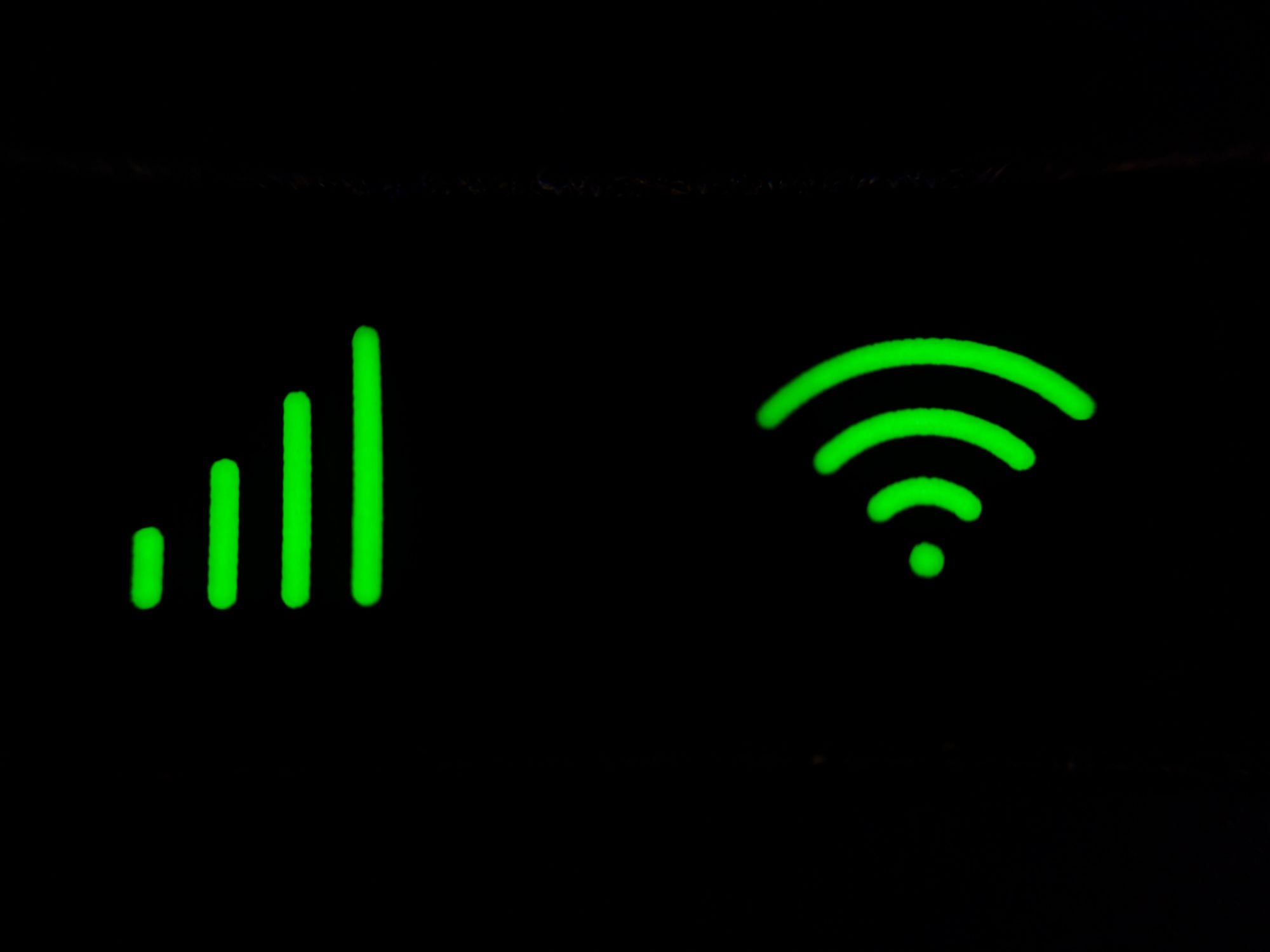
Jak zobrazit heslo pomocí programů třetích stran
Zapomněli jste heslo Wi-Fi Síť je docela nepříjemná situace, zvláště když se potřebujete připojit k internetu z nového zařízení nebo sdílet heslo s jinou osobou. V takových případech můžete použít programy třetích stran, které vám umožní najít a zobrazit heslo pro Wi-Fi sítě na vašem počítači.
1. WirelessKeyView
Toto je bezplatný nástroj vyvinutý společností NirSoft, který umožňuje zobrazit uložená hesla Wi-Fi sítě na počítači s operačním systémem Windows. Program automaticky zobrazuje všechna uložená hesla, včetně hesel ze skrytých sítí, a poskytuje možnost jejich exportu do textového souboru pro pozdější použití.
2. WiFi Heslo Odhalení
Další užitečný program pro Windows, který umožňuje obnovit hesla z Wi-Fi sítí. Automaticky prohledá váš počítač a zobrazí všechny dostupné Wi-Fi sítě s jejich hesly. Program poskytuje jednoduchý a pohodlný způsob zobrazení hesel a také umožňuje jejich export do jiných formátů pro uložení.
3. router Heslo Kracker
Jedná se o specializovaný program určený k obnovení hesel Wi-Fi routery. Program provádí útoky hrubou silou pomocí hesla pomocí různých metod, včetně slovníkových útoků a metod hrubou silou.
4. Cain a Abel
Jedná se o výkonný nástroj pro prolomení hesel, který lze také použít pro mírové účely – k obnovení hesel Wi-Fi sítí. Je vybaven různými funkcemi, včetně schopnosti zachytit a analyzovat síťový provoz, dekódovat hesla, skenovat sítě a mnoho dalšího. Nástroj také poskytuje pokročilejší funkce, ale jejich používání vyžaduje určité dovednosti a znalosti v oblasti zabezpečení sítě.
Nakonec je důležité poznamenat, že použití programů třetích stran a dalších metod pro obnovu hesla musí být v souladu se všemi pravidly a stávajícími zákony. Použití takových programů k nalezení hesel Wi-Fi sítě, které nejsou vaše nebo nemají příslušná oprávnění, mohou být porušením zákonů o ochraně dat a soukromí.
Navíc, pokud jste zapomněli heslo pro Wi-Fi síť a nelze ji obnovit pomocí výše uvedených metod, vždy se můžete obrátit na svého ISP nebo správce sítě a získat nové heslo nebo pomoci s jeho nastavením Wi-Fi spojení.
Přečtěte si také materiál o několika jednoduchých a účinných způsobech, jak se vyhnout sledování:
Jak zkontrolovat odposlech telefonu a vypnout jej Několik jednoduchých účinných metod, jak se vyhnout sledování
Naprostá většina uživatelů si myslí, že všechny důvěrné informace zůstávají uvnitř gadgetu a nejsou přeneseny do rukou útočníků. Ale je to opravdu tak, nebo nás stále někdo sleduje?
